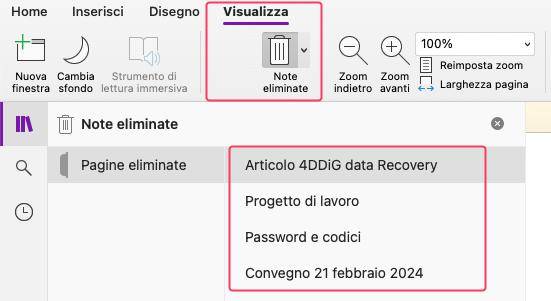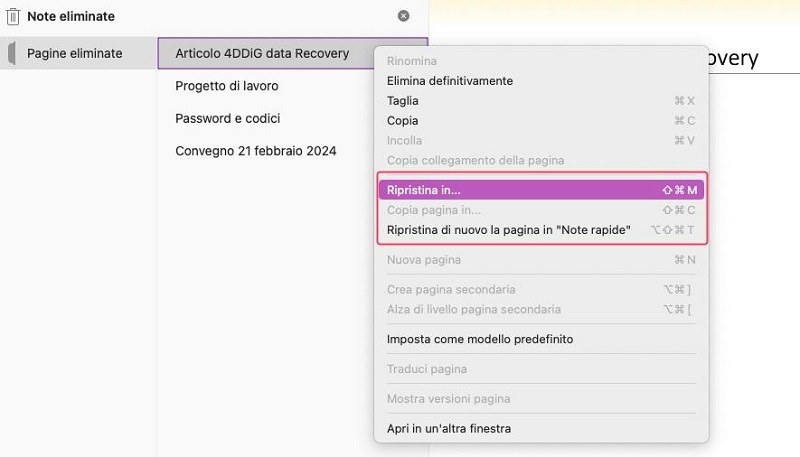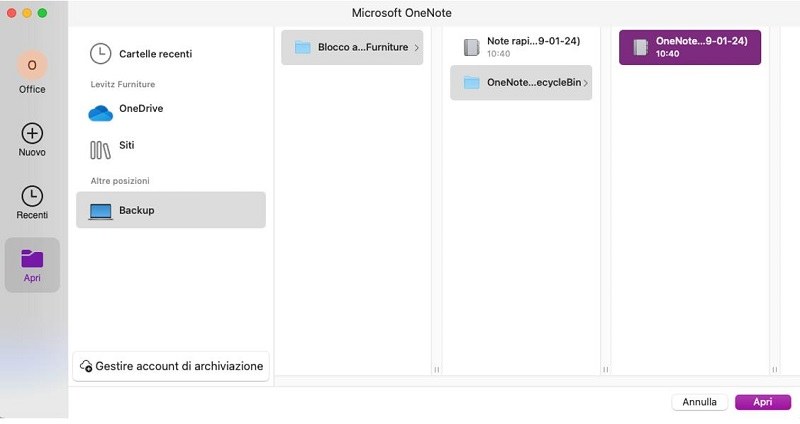Come recuperare file OneNote cancellati? 3 modi veloci!
Domanda
“Ciao, avrei bisogno urgente di recuperare file OneNote cancellati dal mio account Microsoft e mi chiedevo se ci fosse una qualche soluzione. Preciso, che avevo sincronizzato l’app sul PC. Grazie!”
Certo, comprendo la tua preoccupazione per i file OneNote cancellati. Fortunatamente, ci sono metodi efficaci per tentare il recupero. Questo articolo ti guiderà attraverso quattro approcci per recuperare i tuoi file OneNote persi. In più, ti forniremo consigli pratici per evitare la perdita di dati in futuro. Non perdere la speranza, spesso i file possono essere recuperati, soprattutto se l'app era sincronizzata sul tuo PC.
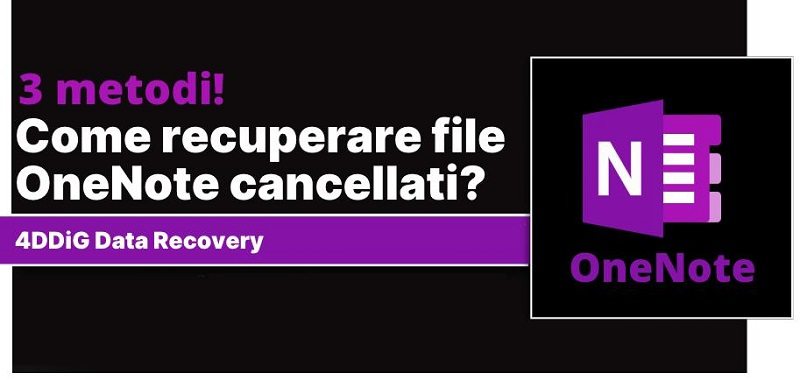
Parte 1. Che cosa è Microsoft OneNote.
Microsoft OneNote è un'applicazione per la gestione di note digitali che permette agli utenti di creare, organizzare e condividere note, immagini, schizzi e altro. Questa app multifunzionale è perfetta per vari usi, come annotare idee, fare brainstorming e pianificare eventi, ed è disponibile su tutti i dispositivi mobili e sistemi operativi.
Tuttavia, l'ultimo aggiornamento ha reso OneNote più complesso e meno intuitivo, suscitando perplessità sulla decisione di Microsoft di modificare radicalmente un tool che dovrebbe essere semplice e accessibile.
Parte 2. Come recuperare file OneNote cancellati.
Pur esistendo diversi approcci per recuperare file OneNote cancellati, è importante considerare gli effetti dell'ultimo aggiornamento dell'app. Sfortunatamente, quest'ultimo ha reso l'uso di OneNote più complesso, influenzando negativamente l'intuitività e l'affidabilità dell'interfaccia e delle sue funzioni. Di conseguenza, azioni che prima erano semplici, come il recupero dei file dal Cestino o l'utilizzo del recupero cronologico, potrebbero ora presentare difficoltà e non funzionare come in precedenza.
Modo 1. Recuperare file OneNote dal Cestino.
OneNote conserva i file eliminati nel Cestino per un periodo di tempo prestabilito, solitamente 30 o 60 giorni. Tuttavia, questo intervallo può essere personalizzato modificando le impostazioni. Questa flessibilità permette agli utenti di adattare la durata del periodo di conservazione in base alle proprie esigenze, garantendo così una maggiore gestione dei file cancellati.
Per recuperare un file OneNote dal Cestino, segui questi passaggi:
- Apri OneNote.
- Fai clic sulla scheda Visualizza.
-
Fai clic su “Note eliminate”.

- Trova il file OneNote che desideri recuperare.
-
Fai clic con il pulsante destro del mouse sul file e seleziona “Ripristina in” o “Ripristina in Note rapide”.

Modo 2. Recuperare le note cancellate di OneNote.
La buona notizia è che OneNote effettua automaticamente backup delle note, fornendo un metodo efficace per ripristinare eventuali file cancellati. In questa guida, ti illustreremo come utilizzare questa caratteristica per recuperare le tue note perse o eliminate.
Per ripristinare un file OneNote da un backup, segui questi passaggi:
- Apri OneNote.
- Fai clic sulla scheda “File”.
- Fai clic su “Apri Backup”.
- Seleziona il backup dei file OneNote che desideri ripristinare.
-
Fai clic su “Apri”.

Modo 3. Recuperare le note OneNote eliminate con 4DDiG Data Recovery.
Il recupero di file OneNote cancellati può essere un processo delicato e varia a seconda di condizioni specifiche. È fondamentale, ad esempio, avere attivato la funzione di backup automatico nelle versioni più recenti di OneNote o utilizzare la cronologia file in OneNote 2016. Inoltre, è importante sapere che se sono trascorsi più di 30 o 60 giorni dalla cancellazione, le note non saranno più recuperabili dal Cestino dell'applicazione.
Se i metodi tradizionali non dovessero funzionare, una soluzione alternativa è l'uso di uno strumento professionale come 4DDiG Data Recovery. Questo software avanzato di recupero dati, compatibile sia con Windows che con macOS, può eseguire una scansione dettagliata del file system sia della partizione principale che di unità esterne.
È in grado di recuperare file non sovrascritti al 100%, inclusi file OneNote corrotti, eliminati dal cestino o non salvati. La sua ultima versione include anche un algoritmo di intelligenza artificiale che non solo recupera i dati, ma li ricostruisce anche, se necessario.
4DDiG offre diversi vantaggi:
- Compatibile con Windows Copilot e macOS Sonoma (e successivi).
- Recupero foto, video, audio, Office, iWork, PDF ecc.
- Recupero da PC, MAC e laptop.
- Recupero da HDD, SSD, USB, SD, microSD, NAS e unità crittografate.
- Recupero di file persi a causa di virus, formattazioni, corruzioni o crash.
- Algoritmo dedicato al recupero di OneNote, PSD, Final Cut, Adobe Premiere.
Download
Sicuro
Download
Sicuro
-
Avvia 4DDiG Data Recovery, quindi segui questi passaggi:
- Seleziona [Windows] o l'unità su cui erano presenti i file Word.
- Fare clic su [Scansione].

-
Selezionare il recupero dei “Documenti” dalla schermata Popup e cliccare su [Scansiona solo Documento].

-
Attendi che 4DDiG completi la scansione dell’unità. Infine, seleziona i file OneNote che desideri recuperare e clicca su [Recupero].

Puoi cercare i file per estensione nel campo ricerca.

Parte 3. Come prevenire la perdita di File su OneNote?
Prevenire la perdita di dati è fondamentale quando si utilizza un'applicazione di note digitale come OneNote. Ecco alcuni consigli pratici per assicurarti che le tue note rimangano al sicuro e facilmente recuperabili in caso di necessità.
Ecco alcuni suggerimenti per prevenire la perdita di file su OneNote:
- È consigliabile effettuare regolarmente backup dei tuoi file OneNote, optando per salvataggi sia locali che su altri servizi cloud, specialmente per note di particolare importanza.
- Imposta il Cestino in modo che conservi i file eliminati per un periodo di tempo sufficientemente lungo.
- Assicurati di chiudere correttamente OneNote prima di spegnere il computer.
FAQ
D1. È possibile recuperare note da una versione precedente di OneNote?
Sì, utilizzando la funzione di cronologia delle versioni, puoi accedere e ripristinare versioni precedenti delle tue note.
D2. Cosa accade se elimino una nota sincronizzata di OneNote?
Tieni presente che le note in Microsoft OneNote si sincronizzano con tutti i dispositivi collegati. Pertanto, ad esempio, se elimini una nota dall'app OneNote sul tuo iPhone, questa verrà eliminata anche sugli altri dispositivi sincronizzati non appena si connettono a Internet.
D3. Dove vengono salvate le note di OneNote?
Le note di OneNote vengono salvate nel formato XML. Il percorso predefinito per la memorizzazione è il seguente:
Windows: C:\Utenti\nome_utente\AppData\Local\Microsoft\OneNote\versione\
Mac: Clicca su OneNote (alto a sinistra) > Preferenze > Backup > Apri cartella di backup
Conclusioni
Per recuperare pagine o file di OneNote cancellati, puoi prima provare le soluzioni integrate offerte da Microsoft. Se questi metodi non dovessero essere sufficienti, un'alternativa è l'utilizzo del software professionale Tenorshare 4DDiG Data Recovery. Questo strumento, dotato di tecnologie avanzate e algoritmi di intelligenza artificiale, può accedere al file system del tuo PC o di unità esterne, facilitando un recupero rapido ed efficiente delle pagine OneNote che sono state eliminate definitivamente, nonché di altri file persi.
Ti potrebbe anche piacere
- Home >>
- Windows Reocvery Solutions >>
- Come recuperare file OneNote cancellati? 3 modi veloci!